
Звуки и звуковые схемы windows это ещё далеко не все что можно модифицировать в системах windows 10/8/7/XP если проявить немного фантазии то с помощью дополнительных программ можно сделать много интересного и полезного.
За безопасный Интернет
Проверить безопасность файла «Звуковая схема для Windows» с помощью Я НДЕКС или G o o g l e , способ который гарантирует 100% результат. Если на странице есть рекламные баннеры Я НДЕКС или G o o g l e значит страница проверена, а файл «Звуковая схема для Windows» является безопасным. Что бы убедиться в этом отключите на время блокировщик рекламы и обновите страницу.
ВОПРОС — ОТВЕТ
Если у Вас возникли вопросы или предложения по работе сайта и требуется развернутый ответ, либо хотите обсудить тему связанную с оформлением windows, рекомендуем посетить наш форум.
Источник: winzoro.net
Звуковая схема слова по программе «Школа России»
Как установить звуковые схемы для Windows?

Расскажем о том, как установить звуковую схему в Windows 7, 8, 10 и Windows 11, если загруженный архив содержит аудио-файлы формата wav или soundpack.
Для начала следует оговориться, что если в архиве присутствует файл формата .inf, то все, что Вам нужно сделать: нажать на него правой кнопкой мыши и выбрать пункт «Установить». Аналогичная ситуация с твиками .reg. Таким образом, звуковая схема будет установлена на компьютер автоматически.
Однако, разработчики далеко не всегда включают инсталлер в архив и зачастую приходится производить установку вручную.
Установка звуков wav
- Скопировать содержимое архива (всю директорию) по адресу «C:WindowsMedia». Я буду устанавливать набор «Звуки Windows 10», поэтому в результате у меня получится следующий путь: «C:WindowsMediaWindows 10».

- Нажать сочетание клавиш Win+R (откроется окно «Выполнить»), ввести в поле команду «mmsys.cpl» и нажать кнопку «ОК» (или Enter). Данное окно можно также открыть через панель управления или через пуск, путь следующий: Пуск, Параметры, Персонализация, Темы, Звуки.

- Откроется окно «Звук». Перейдите во вкладку «Звуки» и настройте звуковую схему.
- В окне вы можете: Выбрать существующую, готовую звуковую схему; Создать новую; Изменить текущую, заменив звук на каждое событие.
- Для замены выберите подходящую мелодию из списка, либо нажмите на кнопку «Обзор» и укажите полный путь до файла.
- Также здесь доступна кнопка «Проверить», а потому Вы легко можете прослушать выбранный звук.
- В конце обязательно сохраните внесенные изменения (кнопка «Сохранить» или «Сохранить как»).
- Закройте окно посредством нажатия на кнопку «ОК».
Как изменить звуковую схему Windows?
Как удалить звуковую схему
Для того, чтобы удалить новые звуки, необходимо проделать все действия в обратном порядке. Так, в окне есть специальная кнопка «Удалить», которая позволит убрать записи из реестра Windows. А для деинсталляции файлов снова откройте директорию «C:WindowsMedia» и удалите папку с композициями.
Что еще важно
- После смены темы оформления звуки придется устанавливать заново.
- Если в загруженном архиве нет файлов формата .wav, а находится только .soundpack, то для установки нужно использовать программу SoundPackager.
Источник: vsthemes.org
SoundPackager для Windows
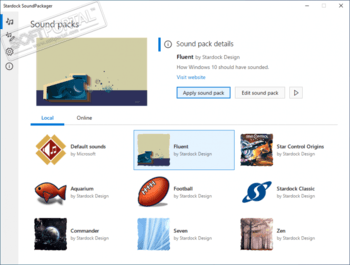
С помощью небольшой программки Defender Control вы в один клик сможете отключать, включать и.
Небольшая портативная программа, которая позволяет настроить панель задач Windows 10.
Punto Switcher — нужная программа, которая автоматически исправит текст, набранный не в той.
Volume2 — очень удобная программа, дающая пользователю возможность управлять уровнем.
Простая и удобная в использовании программа, которая позволяет использовать мобильное.
QTTabBar — это удобное расширение Проводника Windows, значительно упрощающее работу, т.к. дает.
Отзывы о программе SoundPackager
Отзывов о программе SoundPackager 10.0 пока нет, можете добавить.
Источник: www.softportal.com